Excel是日常辦公必備工具,學號excel操作技巧,辦公更高效,下面為大家分享六個必備的辦公技能。
一、定位
如果要將分類匯總后的最終結果復制出來,進行進一步處理,怎么辦?直接復制只能得到結果,而要獲得具體公式內容,就要用到定位功能,實現分類匯總后數據的復制。
步驟說明:完成分類匯總→選中【分類2】→鍵盤【Ctrl+G】→【定位】對話框→點【定位條件】→選【可見單元格】→【確定】→復制→粘貼
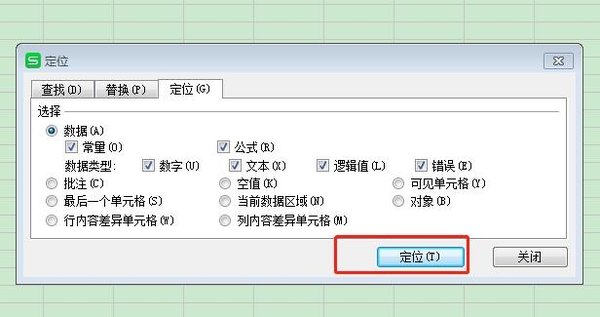
二、分列
如果一堆數據錄入到電子表格時,沒有按列錄入,而是作為一條數據錄入的,占據一個單元格,這時我們想把他們分成不同的列,便于后期處理,這時就用上了分列。
步驟說明:選中要分列的那一列→菜單欄【數據】→點【分列】→【分本分列向導(共3步)】→【步驟之1(共3步)】選【分隔符號】→【步驟之2(共3步)】根據實際情況選【逗號】→【步驟之3(共3步)】為分列后的數據選列數據格式→點【完成】
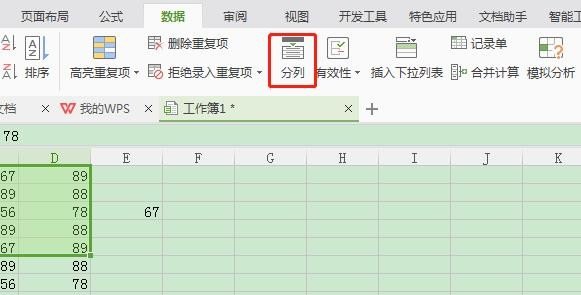
三、全選
全選即將表單的內容全部選中,方便接下來的操作,如何將表單全部選中,介紹兩個方式:
1.鍵盤:可以使用快捷鍵Ctrl+A;
2.鼠標:單擊列頭與行首交界點,即可全部選中
四、自適應行高(列寬)
在使用中,我們經常發現,很多Excel表格的格式未作整理,行高(或列寬)沒有適應內容的長度,造成內容顯示不全,這里給大家介紹一個方法,一鍵讓全表所有的行和列自適應內容寬度和高度。
步驟說明:【全選】→鼠標移至行首(或列頭)→鍵盤按【Ctrl】→鼠標雙擊行首(或列頭)的分割線→完成自適應
五、刪除重復項

數據中有重復數據,想要數據保持唯一性就要用到刪除重復項。
步驟說明:【全選】表單→菜單欄【數據】→點【刪除重復項】→【刪除重復項】對話框→根據你需要的唯一項,如賬號唯一,就選擇【賬號】,所有紀錄都唯一,就全選→點【確定】→【重復項刪除提示】→點【確定】→完成重復項刪除
六、保護工作表
如果需要對其中一列進行修改,而其它幾列我們不希望被意外改變,這時就可以使用保護工作表功能。例子中賬號,日期 ,擔保人是固定不變的,而余額需要根據需要修改,這樣我們把其它三列鎖定保護,余額放開可修改。
步驟說明:選中要分列的那一列→菜單欄【數據】→點【分列】→【分本分列向導(共3步)】→【步驟之1(共3步)】選【分隔符號】→【步驟之2(共3步)】根據實際情況選【逗號】→【步驟之3(共3步)】為分列后的數據選列數據格式→點【完成】
以上就是非常實用的excel辦公小技巧,學會這六個,處理日常的數據表格完全沒問題。
新聞熱點
疑難解答